من السهل دائمًا التوقف عن العمل أثناء العمل. تفتح مقطع فيديو واحدًا على YouTube ، وسرعان ما تخلصت من أرنب مقطع فيديو مثير للاهتمام لا يبدو أنه قد وصل إلى نهايته. ومع ذلك ، إذا كان لديك وقت فراغ قليل في العمل ، فلا حرج في مشاهدة مقطع فيديو على YouTube أو عشرة. مهما اخترت القيام به ، من الواضح أنك ستحتاج إلى طريقة سريعة لإخفائه. PrivacyHide هي أداة مساعدة مجانية صغيرة تتيح لك إخفاء التطبيقات باستخدام اختصار لوحة المفاتيح. يجب أن تقوم مسبقًا ببرمجة التطبيقات التي يجب أن تخفيها ، لكن بمجرد القيام بذلك ، فهي عملية سلسة.
المفسد التنبيه: قم بالتمرير لأسفل ومشاهدة الفيديو التعليمي في نهاية هذه المقالة.
إخلاء المسئولية: AddictiveTips ليست مسؤولة إذا كنت قد توقفت عن الركود في العمل وفقدت وظيفتك. جرب هذا على مسؤوليتك الخاصة.
إخفاء التطبيقات باستخدام اختصار لوحة المفاتيح
قم بتنزيل PrivacyHide وتثبيته. قم بتشغيل التطبيق. في علامة التبويب "التطبيقات المراد إخفاؤها" ، أدخل اسمًا للتطبيق الذي تريد إخفاءه. انقر فوق الزر Browse وحدد EXE للتطبيق. انقر فوق إضافة ، وسيتم إضافة التطبيق إلى القائمة. كرر هذا لجميع التطبيقات التي تريد إخفاءها.

بعد ذلك ، انتقل إلى علامة التبويب Hotkey وقم بإعداد hotkeyتريد استخدامه لإخفاء التطبيقات وإظهارها. الاختصار الافتراضي هو Alt + 1 ولكن يمكنك تغييره إلى أي شيء آخر تريده. يمكنك استخدام مفاتيح التعديل الأخرى بما في ذلك مفتاح Win وأي مفاتيح أحرف أو أرقام أخرى. بمجرد الانتهاء ، انقر فوق "موافق". سيتم تشغيل التطبيق إلى الحد الأدنى في علبة النظام.
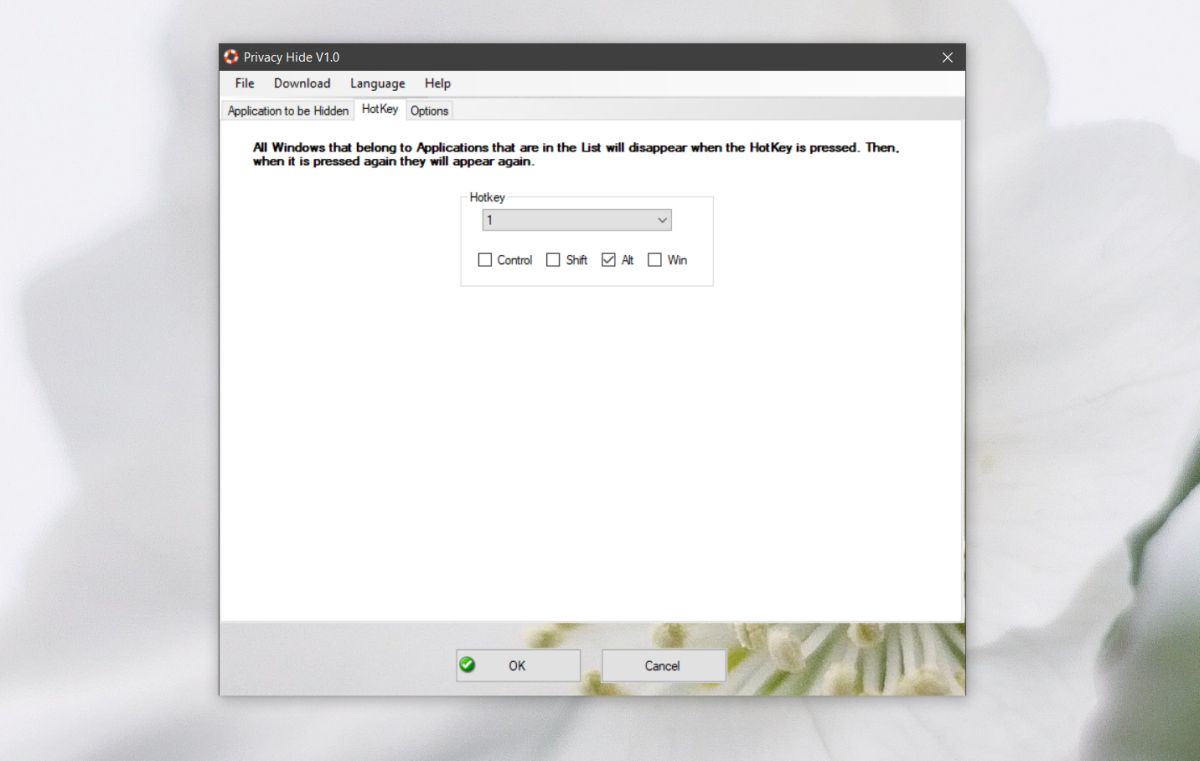
لإخفاء التطبيقات ، ما عليك سوى تنفيذ الاختصارلقد قمت بالإعداد. سيؤدي هذا إلى إخفاء جميع التطبيقات التي قمت بتكوينها. ميزة إخفاء لا تقلل فقط من التطبيقات. كما أنه يخفي أيقونات شريط المهام التي تشير إلى أن التطبيقات قيد التشغيل. لاستعادتها ، قم بتنفيذ الاختصار مرة أخرى.
إذا كنت تريد ، يمكنك إخفاء علبة نظام التطبيقأيقونة عن طريق فتح التطبيق والانتقال إلى علامة التبويب خيارات. هذا هو المكان الذي يمكنك فيه تعيين التطبيق ليتم تشغيله عند بدء التشغيل. أخيرًا ، هناك خيار آخر ، إذا قمت بتمكينه ، فسيخفي كل تطبيق واحد تقوم بتشغيله على نظامك. يؤدي ذلك إلى عدم الحاجة إلى إضافة كل تطبيق يدويًا إلى القائمة يدويًا.
لا توجد ميزة قائمة بيضاء تسمح لك بذلكلاستبعاد تطبيق أو تطبيقين من خيار جميع التطبيقات الذي يمكنك تمكينه ، فإذا كان لديك الكثير من التطبيقات التي تريد تضمينها ، وعدد قليل فقط من التطبيقات التي تريد تركها ، سيستغرق إعداد كل شيء بعض الوقت .













تعليقات